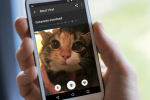Możesz skopiować swoje zdjęcia z Facebooka, aby wyświetlić je w iPhoto na Macu.
Jeśli przesłałeś zdjęcia na swoje konto na Facebooku, możesz później zaimportować je do iPhoto na Macu. Członkowie konta Facebook mogą przesyłać zdjęcia z dowolnego komputera po zalogowaniu się na swoje konto. Zdjęcia pozostają na serwerze Facebooka, dzięki czemu można je oglądać z dowolnego komputera. Jeśli wolisz mieć kopię swoich zdjęć na Macu, możesz łatwo pobrać je z Facebooka i zaimportować do iPhoto, darmowej aplikacji do zarządzania zdjęciami, którą Apple instaluje na każdym Macu.
Krok 1
Kliknij „Safari” w Docku komputera Mac, aby uruchomić natywną przeglądarkę internetową firmy Apple, przejdź do witryny Facebook (facebook.com) i zaloguj się na swoje konto na Facebooku.
Wideo dnia
Krok 2
Kliknij „Konto” u góry strony, a następnie kliknij „Ustawienia konta” z menu rozwijanego. Kliknij „Pobierz kopię swoich danych z Facebooka”. To powoduje, że Facebook tworzy plik zip ze wszystkimi przesłanymi materiałami, w tym tekstem, filmami i zdjęciami. Nie możesz wybrać i wybrać, co trafia do pliku zip.
Krok 3
Kliknij przycisk „Pobierz”, a następnie ponownie kliknij „Pobierz” w oknie „Zażądaj mojego pobrania”. Facebook wysyła wiadomość e-mail na adres, który masz zapisany na Facebooku, informując Cię, kiedy plik zip będzie dostępny do pobrania.
Krok 4
Kliknij „Poczta” w Docku, aby uruchomić natywną aplikację poczty e-mail firmy Apple lub uruchomić preferowaną aplikację do obsługi poczty e-mail. Otwórz wiadomość e-mail na Facebooku i kliknij łącze, aby uzyskać dostęp do strony „Pobierz swoje informacje” na Facebooku.
Krok 5
Wpisz swoje hasło w polu tekstowym „Zweryfikuj hasło” na Facebooku. Kliknij „Kontynuuj”. Kliknij „Pobierz teraz”. Plik zip zostanie pobrany do folderu Pobrane na komputerze Mac.
Krok 6
Kliknij dwukrotnie folder „Pobrane”, aby go otworzyć, a następnie kliknij dwukrotnie plik zip z Facebooka, aby go rozwinąć, odsłaniając folder zawierający zdjęcia z Facebooka.
Krok 7
Kliknij „iPhoto” w Docku.
Krok 8
Kliknij „Plik”, a następnie „Importuj do biblioteki”. Pojawi się okno dialogowe. Kliknij folder ze zdjęciami Facebooka, który został rozpakowany w folderze pobierania, a następnie kliknij „Importuj”. Zdjęcia z Facebooka są importowane do iPhoto.
Krok 9
Kliknij „Ostatni import” w sekcji „Ostatnie” w lewym panelu okna iPhoto, aby wyświetlić zaimportowane zdjęcia z Facebooka.